

Av Nathan E. Malpass, Senast uppdaterad: June 28, 2022
På våra iPhones har vi allt: familjefotografier, videor, musikbibliotek. Det är viktigt att se till att du inte saknar lagringsutrymme. 2021 gjorde Apple saker lite enklare genom att förbättra iPhone 13:s lagringskapacitet och val från 64 GB till en större 128 GB-enhet. Däremot människor som vill frigöra utrymme på iPhone för mer lagring eller de som har en modell med lägre kapacitet vill maximera sin iPhones lagringskapacitet.
Att prenumerera på en molnlagringsplattform som Apples iCloud för att behålla dina data är den bästa metoden för att bevara lokal lagring. Men det finns några alternativ du kan ändra för att se till att du får ut det mesta av din egen iPhones lagring.
Här kommer vi att diskutera hur du frigör utrymme på iPhone för att få mer pang från din lokala lagringsenhet. Dessa metoder kommer att göra det möjligt för dig frigör utrymme på din iPhone enhet som frigör mer utrymme för viktiga filer i framtiden.
Del #1: Hur du kollar upp ditt iPhone-lagringsutrymmeDel #2: Toppmetoder för att frigöra utrymme på iPhoneDel #3: Det bästa sättet att frigöra utrymme på iPhone - FoneDog iPhone CleanerDel #4: Slutsats
Före operationen för att frigöra utrymme på iPhone är det första du bör göra att ta reda på mängden utrymme och filerna som upptar det i din iPhone. För att göra det, följ stegen nedan:
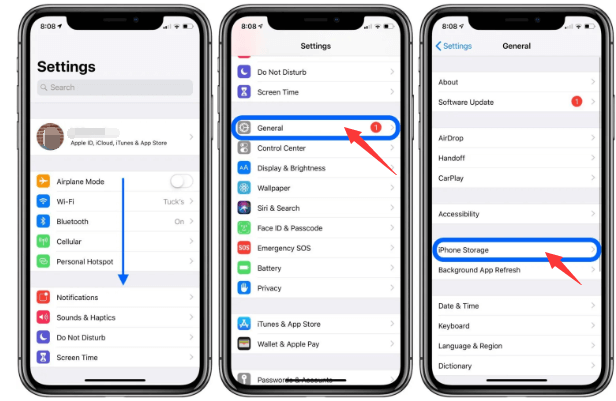
När det gäller att frigöra utrymme på iPhone är foton en av de värsta förbrytarna. Men under menyn Inställningar på iPhone kan du välja att lokalt spara mindre bildfiler och inte originalbilderna om iPhone saknar utrymme. Istället förvaras dessa fotografier och filmer med hög upplösning icloud, där du kan komma åt dem när du vill. Börja med att gå till appen för Inställningar för att se till att funktionen är aktiverad. Klicka sedan ner till Foton. Efter det, se till att alternativet som heter Optimera iPhone Storage har en blå kryssruta bredvid.
I huvudsak är den bästa tekniken för att frigöra utrymme på iPhone att eliminera filer som du inte längre behöver. Men detta betyder inte att du måste minska din fotosamling. Istället för att ha dem i din smartphone, försök att spara foton i en 3rd-party-molnlagringsplattform som Dropbox eller Google Photos. Egentligen är det en enkel metod att rensa ut en stor mängd utrymme utan att behöva ge upp gamla minnen.
Men innan du tar bort något, se till att du har säkerhetskopierat eller flyttat dina bilder till Google Foto. Dina fotografier och videor kommer att raderas permanent om de inte sparas på en annan plattform som Box, Dropbox, Google Photos eller OneDrive innan de tas bort.
Om dina bilder för närvarande lagras på iCloud, kanske du frågar varför det är nödvändigt att använda en molntjänst som är annorlunda. Det beror på att om du tar bort fotografier från din iPhone också raderas dem från iCloud, så om användare vill ta bort foton från din enhet är det nödvändigt att använda en annan tjänst.
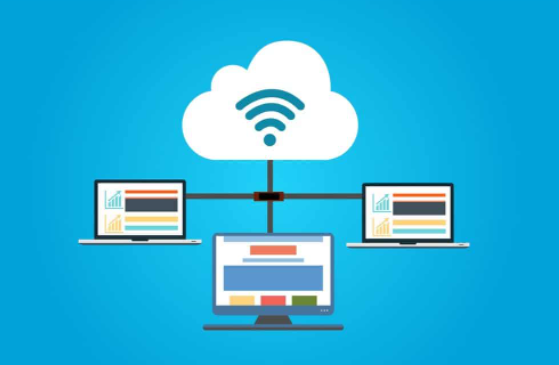
för att frigöra utrymme på iPhone, fortsätt att rulla ner till Inställningar> Allmänt> Lagring för att få en lista över alla dina applikationer i ordningsföljd av hur mycket utrymme de använder. Välj valfri app, så visas en ny sida som visar förbrukningen i två delar: mängden utrymme som används av själva appen (i ljusgrått högst upp) och det utrymme som krävs av appens data och dokument. Episodes-appen, till exempel, använder totalt 1.63 GB: 25.3 MB för appen och 1.6 GB för data och dokument, inklusive alla dessa poddsändningar.
Dessa data kan ibland visa dig att det inte är programvaran som tar upp plats, utan vad du sparar i den. Majoriteten av kapaciteten på smarttelefonen förbrukas av podcastavsnitt och fototunga meddelanden i det här exemplet. När det gäller poddsändningar tar du omedelbart bort avsnitt från den här menyn genom att svepa åt vänster.
Leta efter appar som du inte använder på enhetens lagringssida och tryck på dem för att radera dem. Alla köpta program kan när som helst laddas ner från App Store utan extra kostnad.
För att ta bort en app från startskärmen, tryck och håll ned appen du vill ta bort. Appar kommer att börja skaka och varje ikon kommer att visa en liten minussymbol. Tryck på den för att bekräfta raderingen. Om din enhet har en, tryck på hemknappen för att stoppa vickningen, eller tryck på Klar i det övre högra hörnet om den inte gör det.
Om Photo Stream är aktiverat kommer du att se bilder tagna på din Apple-smarttelefon, samt foton som du har laddat upp från din kamera till din Mac. Dessa fotografier är inte högupplösta, men de kommer fortfarande att ta upp enorma mängder lagringsutrymme på din iPhone. Inaktivera Photo Stream om du verkligen kan behöva frigöra utrymme på iPhone.
Avmarkera Min fotoström under Inställningar > Foton. Din iPhones fotoström kommer att raderas som ett resultat av denna åtgärd. Tyvärr kommer detta att innebära att iPhone-bilderna inte längre synkroniseras med dina andra enheters fotoström. När lagringsproblemet har gått över kan du alltid slå på det igen.
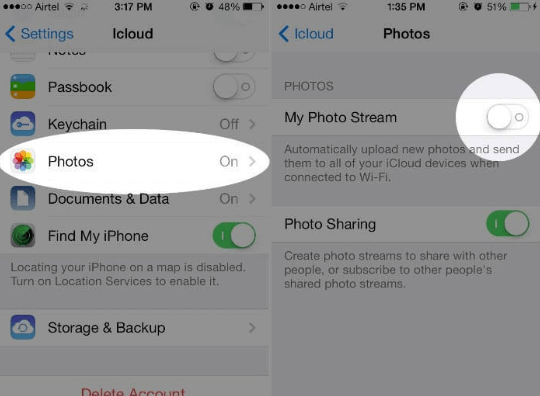
Återgå till Inställningar, Rör AllmäntOch klicka sedan på iPhone Lagring om du inte har tid att bestämma vad du ska ta bort eller säkerhetskopiera och bara vill börja rensa lite utrymme. När du kommer dit, välj Granska stora bilagor, detta är under fältet som är färgkodat och indikerar hur mycket fotografier, lagringsappar, systemet och andra inställningar tar upp. Du kan radera bilder och videor som du har tagit emot eller skickat i meddelanden genom att trycka med tummen på en enda, skjuta åt vänster och trycka på ikonen Ta bort som är röd.
Du kan ta bort de första objekten i den övre delen av listan, som har en tendens att vara de största videorna. Dessa stora filer tar upp mest utrymme i ditt system. Om jag har bråttom och inte har tillräckligt med tid på att tänka på vilka program, bilder eller filmer jag faktiskt inte behöver längre, har jag upptäckt att det kan frigöra utrymme på iPhone om jag tar bort dem.
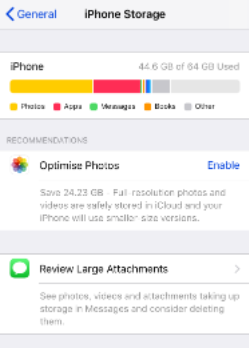
Det finns flera skäl till varför FoneDog iPhone Cleaner är den bästa iPhone-optimeringslösningen som finns. Till exempel har den ett antal verktyg som hjälper dig att rensa bort skräpfiler och hålla din iPhone i bra form.
Gratis nedladdning Gratis nedladdning
Följande är några av de saker den kan göra för att frigöra utrymme på iPhone:
För att använda FoneDog Phone Cleaner för att ta bort oönskade filer från din iPhone, följ dessa steg:

Folk läser ocksåDen bästa iPad-rengöraren gratis för att smart städa upp iPad 2022Hur man rengör min telefon gratis: Android och iOS
Den här guiden har gett dig de bästa lösningarna du kan implementera för att frigöra utrymme på iPhone. Några av dessa lösningar inkluderar bland annat att radera onödiga appar, inaktivera Photo Stream och placera dina filer i molnlagringsplattformar.
Det bästa sättet att frigöra mer utrymme i din iPhone är att använda FoneDog iPhone Cleaner. Detta verktyg gör det möjligt för användare att skanna, upptäcka och ta bort onödigt skräp i iPhones. Dessutom kan du använda den för att avinstallera appar utan att lämna spårfiler. Ta verktyget idag för en mer optimerad iPhone!
Lämna en kommentar
Kommentar
iPhone Cleaner
Frigör enkelt lagringsutrymme och snabba upp din iPhone
Gratis nedladdning Gratis nedladdningHeta artiklar
/
INTRESSANTTRÅKIG
/
ENKELSVÅR
Tack! Här är dina val:
Utmärkt
Betyg: 4.6 / 5 (baserat på 78 betyg)